Como controlar seu Apple Watch com seu iPhone

Com a combinação certa de Apple Watch, iPhone e software, você pode controlar seu wearable usando seu smartphone. A Apple adicionou o recurso Watch Mirroring sob a égide da acessibilidade, mas é um truque legal que qualquer um pode usar bem.
Como ativar o espelhamento do Apple Watch
Para usar o Apple Watch Mirroring, você precisará de um Apple Watch Series 6, Series 7, Series 8 ou Ultra rodando watchOS 9. Infelizmente, esse recurso não funciona na segunda geração do Apple Watch SE. Você também precisará de um iPhone com iOS 16.
Para usar o recurso, verifique se o Apple Watch está ligado, desbloqueado e conectado ao iPhone. Certifique-se de que o Modo Avião esteja desligado e que ambos os dispositivos estejam dentro do alcance.
No seu iPhone, vá para Configurações> Acessibilidade> Apple Watch Mirroring.

Ative a opção “Watch Mirroring” e uma sobreposição deve aparecer.

Aguarde alguns minutos e uma conexão será estabelecida com o seu relógio. Agora você deve conseguir ver a tela do Apple Watch no seu iPhone.
Interaja com o relógio como faria se o estivesse segurando à sua frente, inclusive tocando na Digital Crown e nos botões laterais.
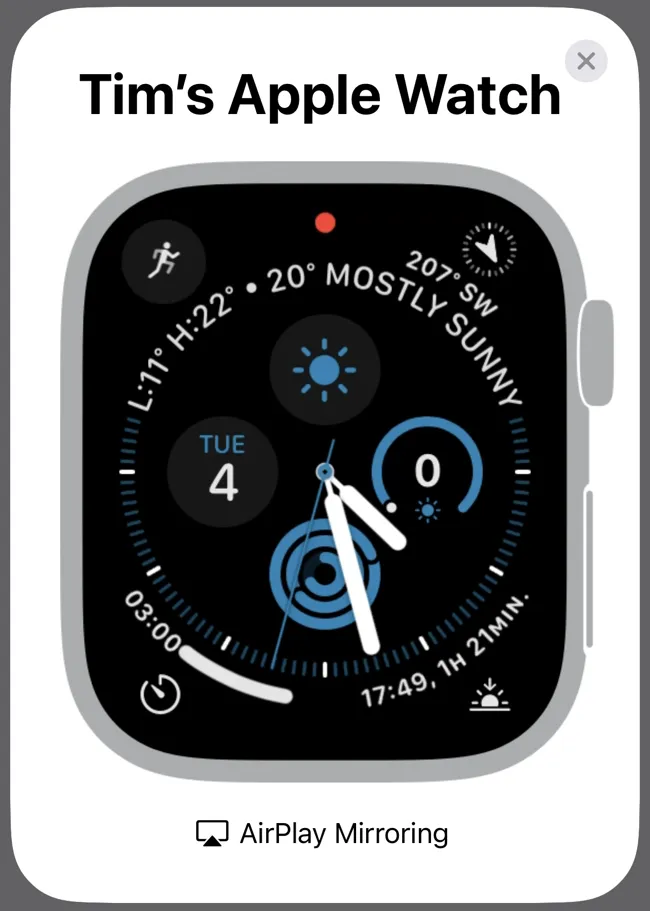
Esse recurso usa o AirPlay para transmitir a exibição do relógio para o iPhone. Tudo se comporta como se você estivesse controlando o relógio diretamente (você até sentirá o háptico ao rolar a Digital Crown).
Adicionar um atalho de espelhamento ao centro de controle
Você também pode ativar rapidamente o Espelhamento do Apple Watch no Centro de Controle. Para começar, vá para Configurações > Centro de Controle. Ao lado de “Atalhos de acessibilidade”, toque no ícone de mais (+).
Agora, Atalhos de acessibilidade devem estar listados em Controles incluídos.
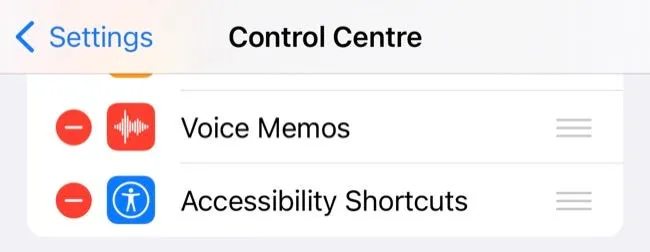
Agora, vá para Configurações> Acessibilidade> Atalho de acessibilidade e toque em “Apple Watch Mirroring” para ativá-lo.
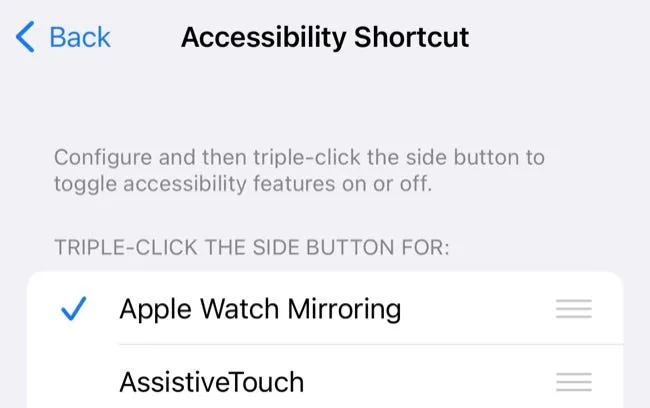
Agora você verá o atalho na opção “Atalhos de acessibilidade”ao deslizar para baixo no canto superior direito da tela.
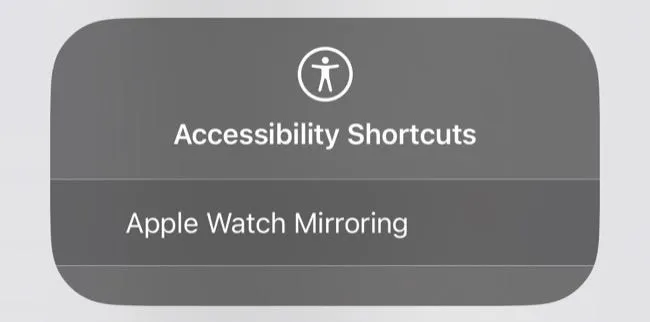
Você também pode clicar três vezes no botão lateral do seu iPhone para habilitar esses atalhos.
Por que se preocupar com o espelhamento de relógio?
O Watch Mirroring é um recurso de acessibilidade projetado para ajudar aqueles que têm dificuldade em controlar seu Apple Watch diretamente. Esse recurso é útil para pessoas com deficiências físicas e motoras ou para quem acha mais fácil ou confortável interagir com o relógio usando a tela do iPhone.
Por exemplo, por meio do Watch Mirroring, você pode iniciar um treino, configurar alarmes ou medir a frequência cardíaca no relógio sem interagir diretamente com ele. Embora o Siri funcione para a maioria deles, pode ser impreciso. E nem sempre é possível ou ideal falar em voz alta.
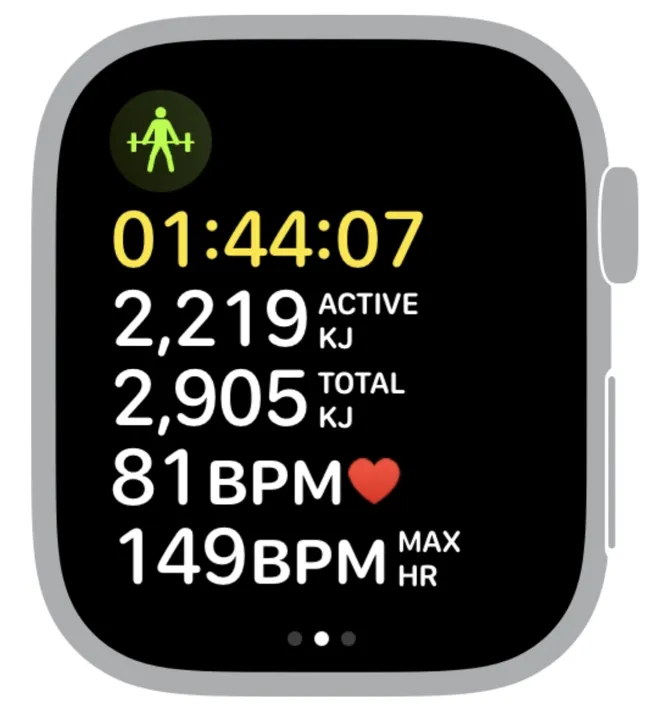
O espelhamento também vale a pena se você quiser interagir com os recursos do relógio por um longo período sem manter o pulso em uma posição estranha. Também funciona bem para fazer capturas de tela da tela do relógio.
Mais truques legais do Apple Watch
O espelhamento é apenas um dos muitos recursos do Apple Watch. Confira outras dicas e truques ocultos do Apple Watch e aprenda como prolongar a vida útil da bateria do seu dispositivo vestível.
Se você acabou de receber seu Apple Watch, temos algumas dicas para iniciantes para ajudá-lo a se atualizar.



Deixe um comentário